반응형
Notice
Recent Posts
Recent Comments
Link
| 일 | 월 | 화 | 수 | 목 | 금 | 토 |
|---|---|---|---|---|---|---|
| 1 | 2 | 3 | ||||
| 4 | 5 | 6 | 7 | 8 | 9 | 10 |
| 11 | 12 | 13 | 14 | 15 | 16 | 17 |
| 18 | 19 | 20 | 21 | 22 | 23 | 24 |
| 25 | 26 | 27 | 28 | 29 | 30 | 31 |
Tags
- 강릉
- 가상환경
- 캠핑
- MSSQL
- 서울
- Nas
- 시놀로지나스
- reactnative
- 나스
- 리액트
- 리엑트
- Expo
- 장고
- SQL
- 맛집
- ReactNaitve
- Excel
- react
- 시놀로지
- Firebase
- docker
- 엑셀
- 캠핑장
- 수도권 근교
- synology
- apk
- 연곡해변
- react native
- Django
- 함수
Archives
- Today
- Total
차근차근 생활 & 코딩
[Synology Nas] 유용한 Docker 설치편 - NetData 실시간 모니터링 본문
반응형
안녕하세요.
이번 시간에는 실시간 모니터링을 통해 사용중인 컴퓨터 램, CPU 등 하드웨어 사용량을 가시화 시켜주는 툴 설치 법에 대해 알려드리도록 하겠습니다.
Step 1. 스크립트 설정하기
제어판 ▶ 작업 스케줄러 ▶ 예약된 작업 ▶ 사용자 정의 스크립트

① 제어판을 열어 주도록 합니다.
② 작업 스케줄러 탭을 선택합니다.
③ 생성에 예약된 작업을 선택합니다.
④ 마지막으로 사용자 정의 스크립트를 선택합니다.
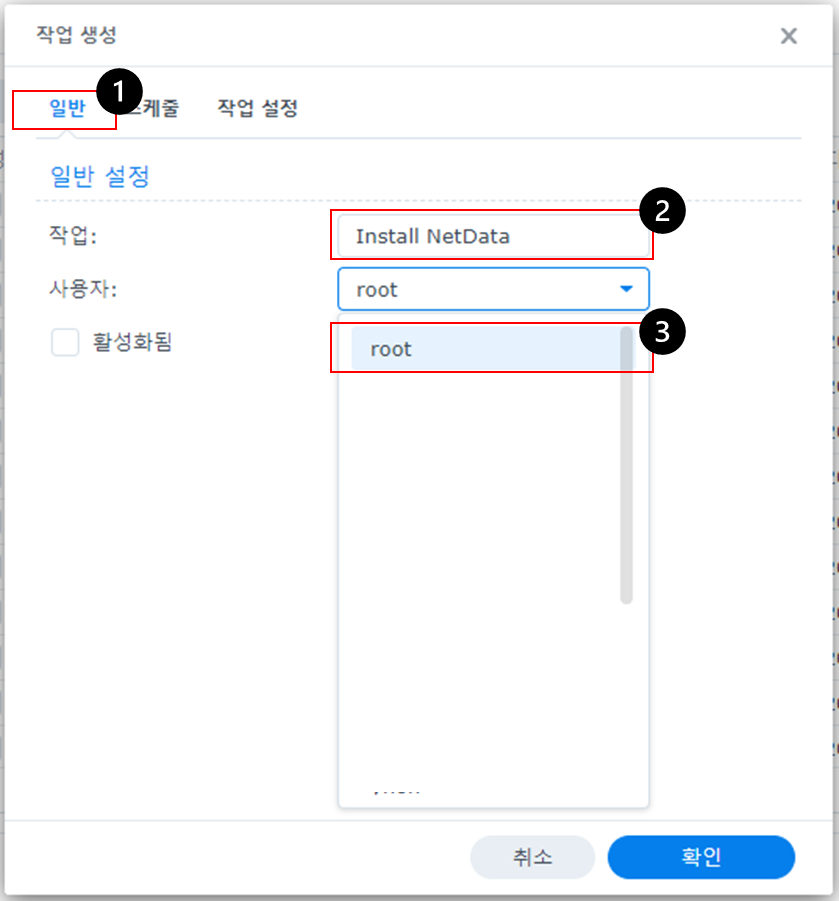


docker run -d --name=netdata \
-p 19999:19999 \
-v /proc:/host/proc:ro \
-v /sys:/host/sys:ro \
-v /var/run/docker.sock:/var/run/docker.sock:ro \
-e PGID=0 \
--cap-add SYS_PTRACE \
--security-opt apparmor=unconfined \
--restart always \
netdata/netdata① 일반 탭을 선택합니다.
② 작업 명을 Install NetData로 변경합니다.
③ 사용자는 root로 변경해 주도록 합니다.
④ 스케줄 탭을 선택하여 넘어가도록 합니다.
⑤ 바로 실행 될 수 있도록 다음 날짜에 실행을 눌러 주도록 합니다.
⑥ 작업 설정 탭으로 넘어가도록 합니다.
⑦ 사용자 정의 스크립트에 위에 보이는 코드를 복사하여 넣어 주도록 하겠습니다.
⑧ 설정이 완료 되었으면 확인 버튼을 눌러주도록 하겠습니다.
Step 2. 스크립트 실행하기
스크립트 선택 ▶ 실행버튼 클릭 ▶ 작업 실행하기

Step 3. 결과 확인하기
- 본인의 시놀로지 아이피 뒤에 19999포트를 입력해 주도록 합니다.
Ex) http://127.0.0.1:19999/

수고하셨습니다.
반응형
'IT > NAS' 카테고리의 다른 글
| [Synology Nas] 유용한 Docker 설치편 - Pi-Hole(광고 차단하는 툴) (0) | 2023.01.03 |
|---|---|
| [Synology Nas] 유용한 Docker 설치편 - Tautulli(Plex 미디어 서버 모니터링) (0) | 2023.01.02 |
| [Synology Nas] 유용한 Docker 설치편 - Komga 만화 뷰어 (0) | 2022.12.29 |
| [Synology Nas] 유용한 Docker 설치편 - Dozzle (0) | 2022.12.28 |
| [시놀로지 나스] 볼륨 용량 부족 시스템 상태 경고 메세지 용량 퍼센트 조절방법 (0) | 2022.12.21 |
Comments




